Top 5 Möglichkeiten, die falsche Zeit auf Android und iPhone zu beheben
Verschiedenes / / April 02, 2023
Wenn Ihr Android oder iPhone die falsche Zeit anzeigt, verpassen Sie möglicherweise wichtige Besprechungen, Termine und andere Ereignisse. Einige Apps können möglicherweise sogar keine Verbindung zu ihren Servern herstellen und anzeigen seltsame Fehler, wenn die Uhr Ihres Telefons ausgeschaltet ist um wenige Minuten.

Glücklicherweise müssen Sie sich damit nicht abfinden, da es ziemlich einfach ist, eine asynchrone Uhr auf Ihrem Android oder iPhone zu korrigieren. In diesem Beitrag teilen wir Lösungen, die Ihnen dabei helfen, dasselbe zu tun. So lass uns anfangen.
1. Starten Sie Ihr Telefon neu
Durch einen Neustart Ihres Telefons werden vorübergehende Probleme mit dem Betriebssystem effektiv behoben und ein Neustart ermöglicht. Bevor Sie also erweiterte Tipps zur Fehlerbehebung ausprobieren, versuchen Sie, Ihr Android oder iPhone neu zu starten, um die Uhr zu reparieren.
Wenn Sie ein Android verwenden, drücken Sie einige Sekunden lang den Netzschalter und tippen Sie auf die Option Neustart.

Wenn Sie ein iPhone X oder neuer haben, halten Sie die Sleep/Wake-Taste und eine der gedrückt
Lautstärketasten damit die Aufforderung zum Herunterfahren erscheint. Halten Sie bei älteren iPhones die Sleep/Wake-Taste gedrückt, bis die Aufforderung zum Herunterfahren erscheint. Ziehen Sie dann das Power-Symbol nach rechts, um Ihr iPhone auszuschalten.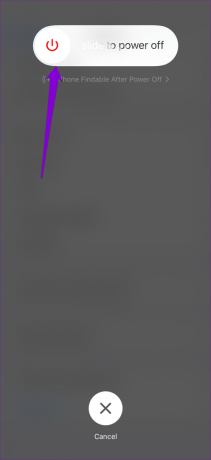
Warten Sie, bis Ihr iPhone vollständig heruntergefahren ist, und halten Sie dann die Sleep/Wake-Taste gedrückt, um es einzuschalten.
2. Lassen Sie Ihr Telefon die Uhrzeit automatisch einstellen
Die Funktion „Automatisches Datum und Uhrzeit“ ermöglicht es Ihrem Telefon, das korrekte Datum und die korrekte Uhrzeit von Ihrem Netzwerk abzurufen und die Systemuhr entsprechend einzustellen. Es ist eine gute Idee, diese Funktion zu aktivieren, wenn die Uhr Ihres Telefons falsch ist oder sich ständig ändert.
Android
Schritt 1: Öffnen Sie die Einstellungen-App auf Ihrem Telefon und scrollen Sie nach unten, um auf Allgemeine Verwaltung zu tippen.

Schritt 2: Tippen Sie auf Datum und Uhrzeit und aktivieren Sie den Schalter neben „Automatisches Datum und Uhrzeit“.

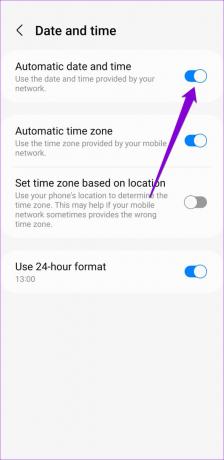
IPhone
Schritt 1: Starten Sie die App „Einstellungen“ auf Ihrem iPhone und navigieren Sie zu „Allgemein“.

Schritt 2: Tippen Sie auf Datum & Uhrzeit und aktivieren Sie den Schalter neben Automatisch einstellen.


3. Korrigieren Sie die Uhr manuell
Das manuelle Einstellen der Uhrzeit ist eine schnelle und einfache Möglichkeit, eine nicht synchrone Uhr auf Ihrem Android oder iPhone zu reparieren. Sie können diese Methode verwenden, wenn die automatische Datums- und Uhrzeitfunktion auf Ihrem Telefon nicht richtig funktioniert.
Android
Schritt 1: Öffnen Sie die Einstellungen-App auf Ihrem Telefon.
Schritt 2: Scrollen Sie nach unten, um auf Allgemeine Verwaltung zu tippen.

Schritt 3: Tippen Sie auf Datum und Uhrzeit.

Schritt 4: Schalten Sie den Schalter neben „Automatisches Datum und Uhrzeit“ aus.
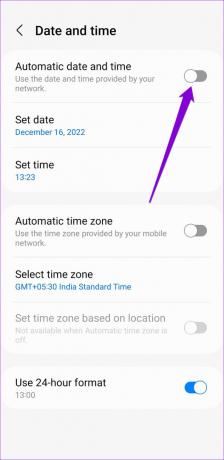
Schritt 5: Tippen Sie auf Uhrzeit einstellen. Streichen Sie dann auf der Uhr nach oben und unten, um die Uhrzeit zu korrigieren, und tippen Sie auf Fertig.
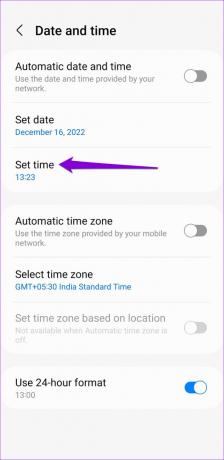

IPhone
Schritt 1: Öffnen Sie die Einstellungen-App auf Ihrem iPhone und tippen Sie auf Allgemein.

Schritt 2: Tippen Sie auf Datum & Uhrzeit und deaktivieren Sie den Schalter neben Automatisch einstellen.


Schritt 3: Tippen Sie auf das Datum oder die Uhrzeit unter der Option Zeitzone
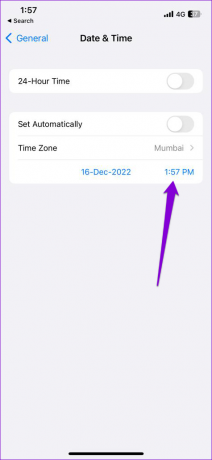
Schritt 4: Tippen Sie auf das Zeitfeld in der unteren rechten Ecke und korrigieren Sie die Uhr manuell.
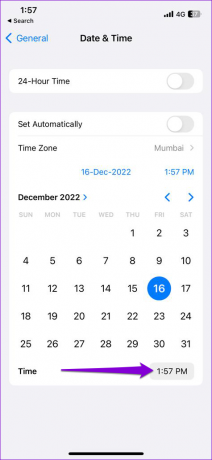

4. Stellen Sie die richtige Zeitzone ein
Wenn Ihr Telefon auf eine falsche Zeitzone eingestellt ist, zeigt es die falsche Zeit an, selbst wenn die Einstellung „Automatisches Datum und Uhrzeit“ aktiviert ist. So stellen Sie die richtige Zeitzone auf Ihrem Android oder iPhone ein.
Android
Schritt 1: Öffnen Sie die Einstellungen-App auf Ihrem Telefon und scrollen Sie nach unten, um auf Allgemeine Verwaltung zu tippen.

Schritt 2: Tippen Sie auf Datum und Uhrzeit.

Schritt 3: Tippen Sie auf „Zeitzone auswählen“ und stellen Sie im folgenden Menü die richtige Region und Zeitzone ein.

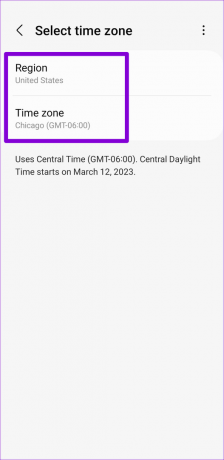
IPhone
Schritt 1: Starten Sie die App „Einstellungen“ auf Ihrem iPhone und navigieren Sie zu „Allgemein“.

Schritt 2: Tippen Sie auf Datum & Uhrzeit.

Schritt 3: Tippen Sie auf Zeitzone.
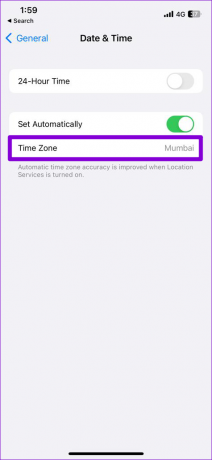
Schritt 4: Verwenden Sie die Suchleiste, um nach Ihrer aktuellen Zeitzone zu suchen, und wählen Sie sie aus.

5. Installieren Sie Software-Updates
Wenn Ihr Telefon auch nach Anwendung der oben genannten Fixes immer noch eine falsche Uhrzeit anzeigt, könnte das Problem softwarebedingt sein. Meistens können Sie solche Probleme beheben, indem Sie Installation ausstehender Systemupdates auf Ihrem Android oder iPhone.
Android
Schritt 1: Öffnen Sie die App „Einstellungen“ und scrollen Sie nach unten, um auf „Software-Update“ zu tippen.
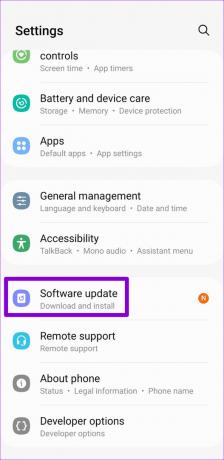
Schritt 2: Tippen Sie auf Herunterladen und installieren. Ihr Telefon beginnt mit der Suche nach ausstehenden Updates und lädt diese herunter.
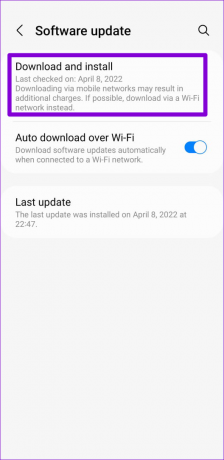
IPhone
Schritt 1: Öffnen Sie die Einstellungen-App und tippen Sie auf Allgemein.

Schritt 2: Tippen Sie auf Software-Update, um nach ausstehenden iOS-Updates zu suchen und diese zu installieren.

Die Zeit ist auf deiner Seite
Wie die meisten Menschen verlassen Sie sich möglicherweise auf Ihr Android oder iPhone die Zeit im Auge behalten. Glücklicherweise ist das Reparieren der Uhr Ihres Telefons nicht kompliziert, wenn Sie die oben genannten Schritte befolgen. Teilen Sie uns wie immer in den Kommentaren unten mit, welche Lösung den Trick gemacht hat.
Zuletzt aktualisiert am 04. Januar 2023
Der obige Artikel kann Affiliate-Links enthalten, die Guiding Tech unterstützen. Dies beeinträchtigt jedoch nicht unsere redaktionelle Integrität. Die Inhalte bleiben unvoreingenommen und authentisch.
Geschrieben von
Pankil Schah
Pankil ist von Beruf Bauingenieur, der seine Karriere als Autor bei EOTO.tech begann. Er kam kürzlich als freiberuflicher Autor zu Guiding Tech, um Anleitungen, Erklärungen, Kaufratgeber, Tipps und Tricks für Android, iOS, Windows und das Web zu veröffentlichen.



